Heim >System-Tutorial >Windows-Serie >Wie richte ich die EFS-Funktion in Win7 ein? Einführung in die Verwendung der EFS-Funktion im Win7-System
Wie richte ich die EFS-Funktion in Win7 ein? Einführung in die Verwendung der EFS-Funktion im Win7-System
- WBOYWBOYWBOYWBOYWBOYWBOYWBOYWBOYWBOYWBOYWBOYWBOYWBnach vorne
- 2024-02-11 23:30:32571Durchsuche
php-Editor Yuzai stellt Ihnen vor, wie Sie die EFS-Funktion im Win7-System einrichten und verwenden. EFS (Encrypting File System) ist eine vom Windows-System bereitgestellte Funktion zum Verschlüsseln von Dateien und Ordnern, die die sensiblen Daten der Benutzer effektiv schützen kann. Im Win7-System können Sie die EFS-Funktion verwenden, um Dateien und Ordner durch einfache Vorgänge zu verschlüsseln und zu entschlüsseln. Als nächstes werden wir die Einstellung und Verwendung der EFS-Funktion im Win7-System ausführlich vorstellen, damit Sie diese praktische Fähigkeit leicht erlernen können.
Einführung in die Verwendung der EFS-Funktion im Win7-System
1 Wählen Sie zunächst einen Ordner aus und verschlüsseln Sie ihn. Klicken Sie mit der rechten Maustaste auf die Datei und wählen Sie in der Menüleiste Eigenschaften aus.
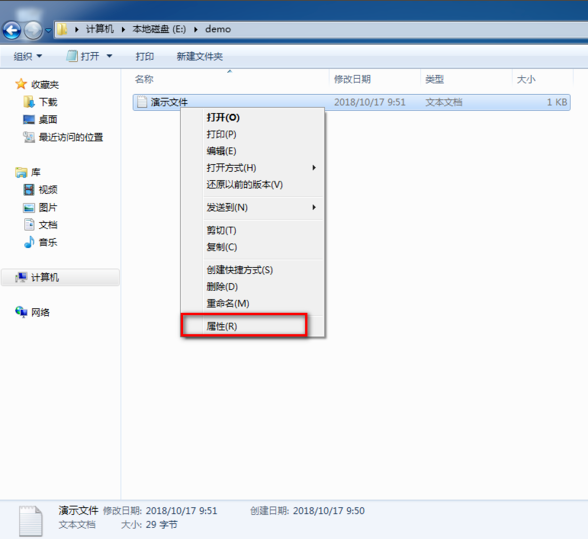
2. Klicken Sie im kleinen Popup-Fenster auf die Schaltfläche „Erweitert“.
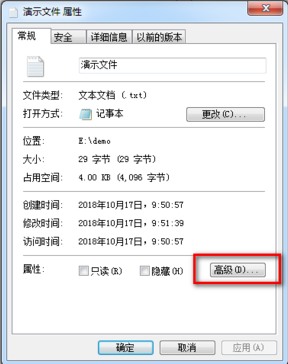
3. Aktivieren Sie „Inhalt verschlüsseln, um Daten zu schützen“ und drücken Sie „OK“.
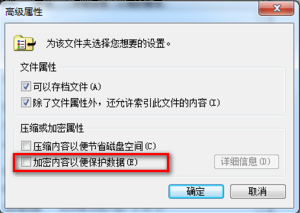
4. Klicken Sie dann auf „Übernehmen“, um zum nächsten Schritt zu gelangen.
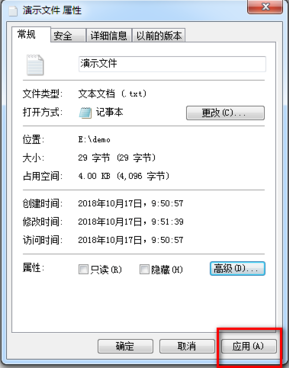
5. Dann wird eine Verschlüsselungswarnung angezeigt. Natürlich können wir auch festlegen, dass nur Dateien verschlüsselt werden Dateien verschlüsseln.
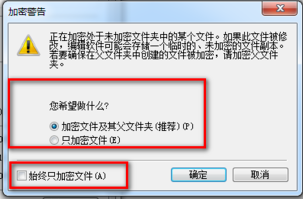
6. Klicken Sie dann auf „OK“.
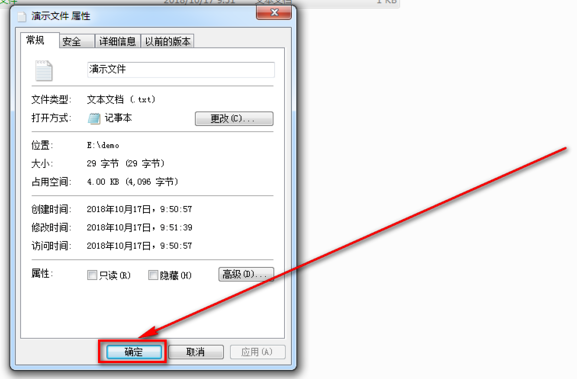
7. Jetzt können wir sehen, dass der verschlüsselte Ordnername grün geworden ist und die Dateinamen im Ordner ebenfalls grün geworden sind.
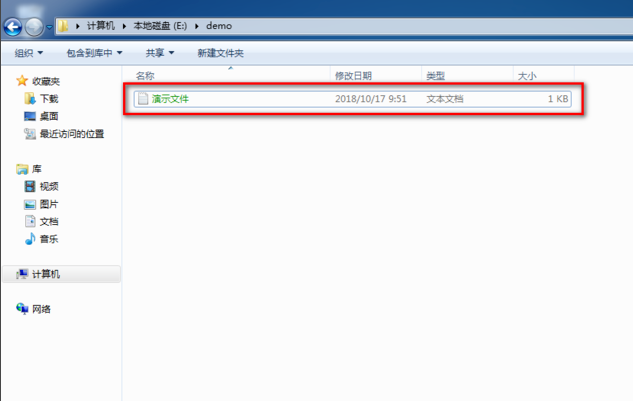
Das obige ist der detaillierte Inhalt vonWie richte ich die EFS-Funktion in Win7 ein? Einführung in die Verwendung der EFS-Funktion im Win7-System. Für weitere Informationen folgen Sie bitte anderen verwandten Artikeln auf der PHP chinesischen Website!
In Verbindung stehende Artikel
Mehr sehen- Was soll ich tun, wenn das neu installierte Win7-System keinen USB-Treiber hat?
- Wo kann man die Kamera im Win7-System öffnen?
- Analyse der sicherheitsrelevanten Datenübertragungstechnologie in PHP
- So verschlüsseln und entschlüsseln Sie sensible Daten in PHP
- Standardpraktiken zum Schutz sensibler Daten in Java

